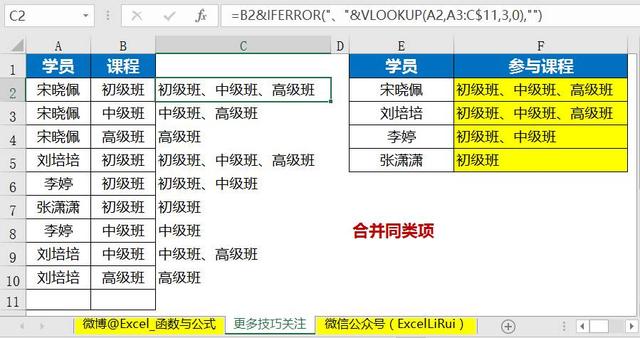【让VLOOKUP如虎添翼的3种扩展用法】
让VLOOKUP如虎添翼的3种扩展用法
VLOOKUP是我们工作中经常使用的查找引用函数,虽然很多人都掌握了她的基本用法,但当遇到多条件查找、一对多查找时就不会用了……
当然还有小一部分高手会说,“这难不倒我,我会写数组公式,哈哈!”,但没有一定基础之前绝大多数人都写不出数组公式,怎么解决呢?
今天我来介绍3种经典的扩展用法,让大家不用数组公式,也能轻松处理各种复杂问题。
1 多条件查找
2 一对多查找
3 合并同类项
看完这些还不过瘾,想系统学习的同学,推荐你参加我亲自授课的特训营↓,系统提升自己。
Excel函数与公式特训营,精讲60个函数,限时特价!
手机、电脑任意时间听课,一次付费,终身学习
长按上图↑识别二维码,了解详情
1 多条件查找
按照多个条件查找,找到同时满足多个条件的数据是我们工作中常见的需求。
案例场景如下(右侧黄色区域输入公式)
要避免复杂的数组写法,其实可以借助下面的辅助列扩展VLOOKUP的用法
A2=B2&C2(A列是辅助列)
这时候多个条件已经合并为了联合条件,这就简单多了!
H2=IFERROR(VLOOKUP(F2&G2,A2:D11,4,0),””)
你看,只用基础用法的普通公式,就搞定多条件求和了。
想了解不用辅助列直接写数组公式的同学,公众号后台回复“vlookup”获取完整教程。
2 一对多查找
VLOOKUP的基础用法中,遇到符合条件的多个数据,只能返回第一个。
学会下面这种扩展用法,你可以用VLOOKUP查找出所有符合条件的数据。
案例场景如下(右侧黄色区域输入公式)
要想将VLOOKUP扩展为支持一对多查找,还不用复杂的数组公式,其实并不太难。
A2=COUNTIF(B$2:B2,E$2)(A列是辅助列)
F2=IFERROR(VLOOKUP(ROW(1:1),$A$2:$C$11,3,0),””)
写好公式向下填充即可。
3 合并同类项
下面要讲的这种技术是很多人苦苦寻找的,效果请看动图演示。
案例场景如下(右侧黄色区域输入公式)
思路决定出路,这里也只需借助一个辅助列,C列辅助列公式如下。
C2=B2&IFERROR(“、”&VLOOKUP(A2,A3:C$11,3,0),””)
F2=VLOOKUP(E2,$A$2:$C$11,3,0)
将公式下拉填充,即可看到同类项都乖乖的合并好了,而且结果支持同步更新哦!
转载请注明:徐自远的乱七八糟小站 » 【让VLOOKUP如虎添翼的3种扩展用法】